
- 软件




/中文/

/中文/

/中文/

/中文/

/中文/

/中文/
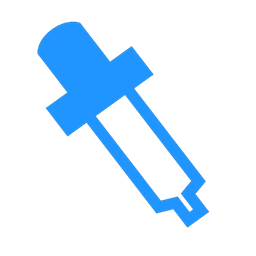
/中文/

/中文/

/中文/

/中文/
 腾讯QQ下载v9.6.9.28878 最新版
腾讯QQ下载v9.6.9.28878 最新版 QQ游戏大厅2022官方下载正式版v5.46.57915.0 最新版
QQ游戏大厅2022官方下载正式版v5.46.57915.0 最新版 QQ电脑管家v15.0.22206.230 最新正式版
QQ电脑管家v15.0.22206.230 最新正式版 雷神模拟器精简工具v1.0 绿色版
雷神模拟器精简工具v1.0 绿色版 yy语音pc版v9.12.0.0 官方最新版
yy语音pc版v9.12.0.0 官方最新版 搜狗五笔输入法电脑版安装包v5.5.0.2582 官方电脑版
搜狗五笔输入法电脑版安装包v5.5.0.2582 官方电脑版 迅雷11正式版客户端v11.3.19.2000 官方版
迅雷11正式版客户端v11.3.19.2000 官方版 搜狗拼音输入法电脑版v13.0.0.6738 官方正式版
搜狗拼音输入法电脑版v13.0.0.6738 官方正式版 爱奇艺PC版客户端下载v9.11.169.6503 官方电脑版
爱奇艺PC版客户端下载v9.11.169.6503 官方电脑版 网易云音乐pc客户端v2.10.6.200601 最新版
网易云音乐pc客户端v2.10.6.200601 最新版进程信息获取器哪个好?进程信息获取器相当于进程管理软件。可以帮助用户更好的管理电脑后台的进程,软件界面简洁,功能强大,使用方便,还在寻找进程管理工具的你,不妨试试进程信息获取器。
进程信息获取器是一款免费、开源、多功能的进程管理器,它不仅能够帮助你查看管理进程,同时也能进行系统监视和内存编辑,帮助你监视系统资源、调试软件和检测恶意软件。
1 查看所有进程并获取进程详细信息
2 搜索隐藏进程
3 显示进程真实位置
4 8种结束进程方法
5 暂停和恢复进程功能
6 隔离进程
7 删除进程
8 删除并阻止文件再生
9 重启删除功能
10 永久禁止程序运行
11 判断数字签名
12 运行EXE程序
13 搜索句柄和模块
14 自动更新进程
15 字体选择
16 判断伪装进程及进程安全程度
17 查看进程模块
18 卸载删除进程模块
19 查看进程线程
20 强制结束线程
21 暂停恢复线程
22 查看进程句柄
23 强制关闭句柄
24 显示句柄完整名称及权限等
25 查看进程窗口
26 显示隐藏窗口
27 控制窗口
28 查看进程打开端口
1、显示被执行的映像文件各种信息
2、显示进程安全令牌和权限
3、加亮显示进程和线程列表中的变化
4、显示作业中的进程,以及作业的细节
5、显示运行。NET/WinFX应用的进程,以及与。NET相关的细节
6、显示进程和线程的启动时间
7、显示内存映射文件的完整列表
8、能够挂起一个进程
9、能够杀死一个线程
10、显示进程的Virus Total安全性
1.下载解压
2.双击使用“进程信息获取器.exe”
3.选择需要查看的进程,获取进程信息
1 进程与模块中红色代表非微软公司的文件
2 数字签名并不能代表一切,没有数字签名不代表此文件就是危险的
3 进程安全描述只作为参考
4 模块的伪造是指该模块隐藏了它的真实路径,与进程的路径伪造相同
5 窗口若显示为红色则说明该窗口是内核隐藏窗口,但并不代表此程序就是不安全的,相反有可能更为可靠,例如360安全卫士的窗口
6 窗口中的上级窗口是指它所属的桌面窗口,XP系统中一般有两个主桌面窗口
7 列表中由于宽度的原因看不到,可以选择自动调整列宽或按F6键,免去手动拖动的麻烦
8 进程默认显示部分信息,若要查看自己想要的信息请选择查看菜单中的更多进程信息
9 进程菜单中的强制搜索隐藏进程用于搜索rootkit进程及路径,只适用于XP系统
10 搜索句柄功能可以用来解锁被占用的文件
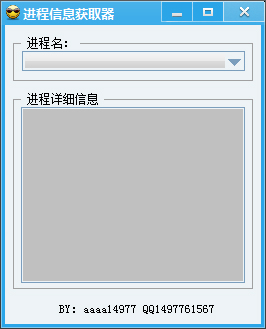

如何隐藏进程不被检测,进程隐藏工具win10。电脑中所运行所有进程我们都可以在任务管理器中清晰的查询,但是有时候我们会因为某种需要,要把某些进程隐藏起来,这就可以使用进程隐藏工具,它可以对用户系统正在运行的
 JP Software TCC(命令处理器)v26.02.42 免费版系统其他 / 21.3M
JP Software TCC(命令处理器)v26.02.42 免费版系统其他 / 21.3M
 VirtualBox (64/32位)官方下载v6.1.32.49290 官方版系统其他 / 101.0M
VirtualBox (64/32位)官方下载v6.1.32.49290 官方版系统其他 / 101.0M
 DirectX修复工具v4.0.0.0 增强版系统其他 / 83.1M
DirectX修复工具v4.0.0.0 增强版系统其他 / 83.1M
 系统魔盒Diy硬件工具箱v2.0 免费版系统其他 / 402.4M
系统魔盒Diy硬件工具箱v2.0 免费版系统其他 / 402.4M
 ParallelsToolbox(系统工具箱)v1.5.1.832 官方版系统其他 / 27.4M
ParallelsToolbox(系统工具箱)v1.5.1.832 官方版系统其他 / 27.4M
 优启通镜像系统v3.6.2021.0418 最新版系统其他 / 748.4M
优启通镜像系统v3.6.2021.0418 最新版系统其他 / 748.4M
 winntsetupv5.2.4.0 中文版系统其他 / 1.8M
winntsetupv5.2.4.0 中文版系统其他 / 1.8M
 hidehelper(窗口隐藏助手)v7.3.5 官方版系统其他 / 587KB
hidehelper(窗口隐藏助手)v7.3.5 官方版系统其他 / 587KB
 Windows11SysCheck升级检测工具v1.0 最新版系统其他 / 484KB
Windows11SysCheck升级检测工具v1.0 最新版系统其他 / 484KB
 不忘初心Windows10 21H1纯净精简版系统其他 / 2.25G
不忘初心Windows10 21H1纯净精简版系统其他 / 2.25G
 VirtualBox (64/32位)官方下载v6.1.32.49290 官方版系统其他 / 101.0M
VirtualBox (64/32位)官方下载v6.1.32.49290 官方版系统其他 / 101.0M
 JP Software TCC(命令处理器)v26.02.42 免费版系统其他 / 21.3M
JP Software TCC(命令处理器)v26.02.42 免费版系统其他 / 21.3M
 winntsetupv5.2.4.0 中文版系统其他 / 1.8M
winntsetupv5.2.4.0 中文版系统其他 / 1.8M
 BufferZonev5.0 官方版系统其他 / 18.7M
BufferZonev5.0 官方版系统其他 / 18.7M
 系统魔盒Diy硬件工具箱v2.0 免费版系统其他 / 402.4M
系统魔盒Diy硬件工具箱v2.0 免费版系统其他 / 402.4M
 vmware vcenter converter standalonev6.2.0 中文版系统其他 / 122.1M
vmware vcenter converter standalonev6.2.0 中文版系统其他 / 122.1M
 twm000 xp oem免激活绿色版系统其他 / 13.3M
twm000 xp oem免激活绿色版系统其他 / 13.3M
 优启通镜像系统v3.6.2021.0418 最新版系统其他 / 748.4M
优启通镜像系统v3.6.2021.0418 最新版系统其他 / 748.4M
 MediaCreationToolW11(Win11媒体创建工具)v10.0 官方版系统其他 / 8.1M
MediaCreationToolW11(Win11媒体创建工具)v10.0 官方版系统其他 / 8.1M
 hwidgen激活软件v0.55.01 中文版系统其他 / 3.9M
hwidgen激活软件v0.55.01 中文版系统其他 / 3.9M